Comment puis-je lire ou exporter les vidéos de mon DNR-312L
Etape 1 – Connectez-vous au DNR-312L et cliquez sur l'icône "Play Back".
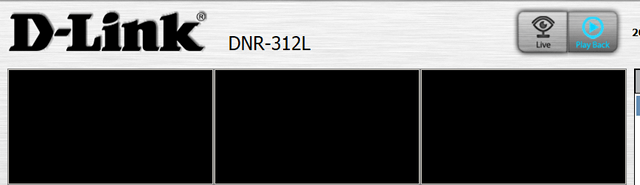
Etape 2 – Sur le côté droit, sélectionnez la date dont vous souhaitez visualiser la lecture
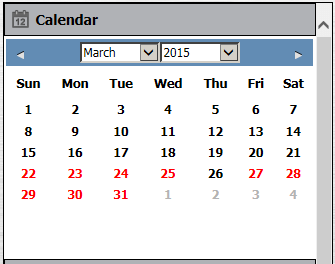
Etape 3 – Dans la nouvelle fenêtre, sélectionnez à nouveau la date que vous souhaitez afficher.
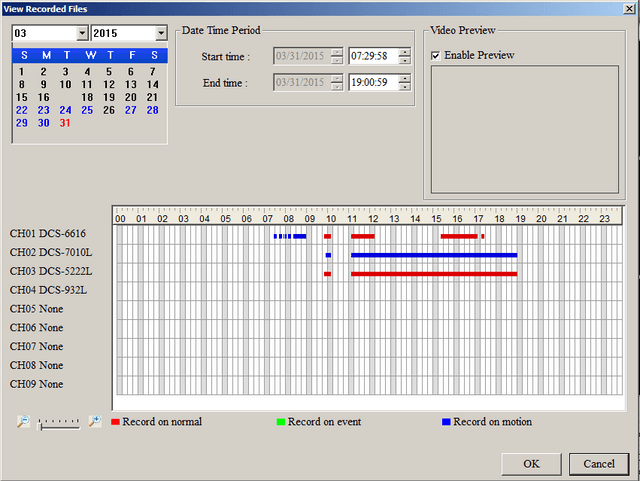
Etape 4 – Ici vous pouvez sélectionner les vidéos que vous souhaitez lire. Vous pouvez sélectionner un seul canal ou plusieurs canaux adjacents (par exemple sélectionner les canaux 1, 2 et 3).

Etape 5 – La (ou les) vidéo va se charger et commencer à être lue dans la fenêtre principale.
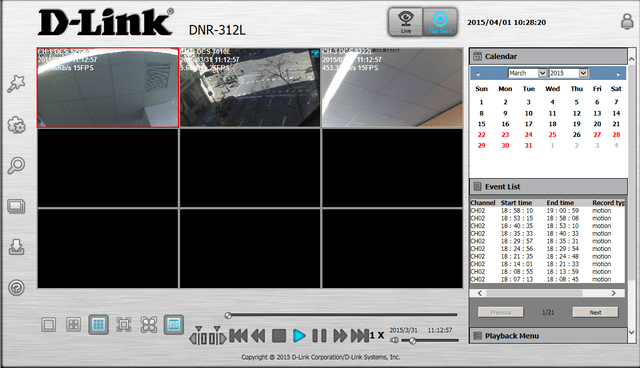
Etape 6 – Pour exporter la vidéo, placez le marqueur de lecture au début de la section que vous souhaitez exporter et cliquez sur l’icône "Cue in".

Etape 7 – Regardez la vidéo ou faites glisser le marqueur de lecture à la position de fin que vous souhaitez exporter, puis cliquez sur l'icône "Cue Out".
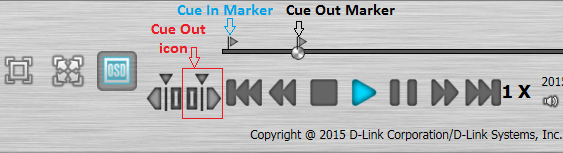
Etape 8 – Si nécessaire faites un défilement vers le bas dans le système de menu de droite et cliquez sur l'icône "Vidéo exportation".
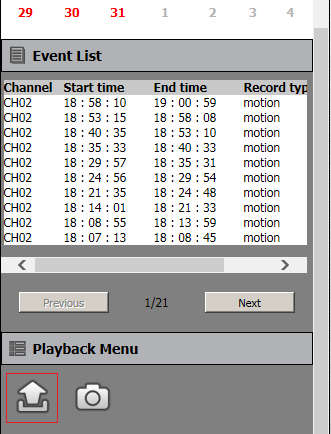
Etape 9 – Cliquez sur "Parcourir" pour sélectionner l'emplacement pour enregistrer le (ou les)fichier et cliquez sur "OK".
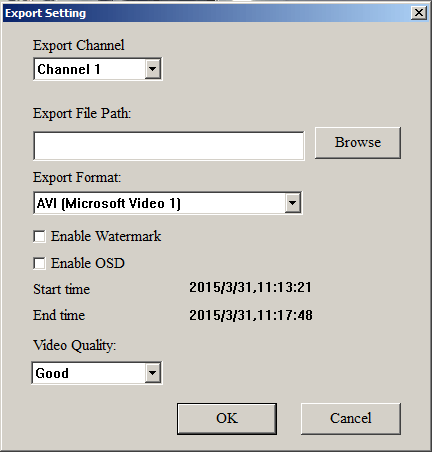
Etape 10 – La (ou les) vidéo va maintenant être exportée vers l'emplacement choisi. Une fois terminée, cliquez sur le bouton "OK" sur le message qui apparaît.
Ceci peut également aider.
- Comment puis-je ajouter une caméra à mon DNR-312L? Lire la réponse
- Comment puis-je lire ou exporter les vidéos de mon DNR-312L Lire la réponse
- Comment puis-je supprimer une caméra du DNR-312L? Lire la réponse
- Comment configurer la détection de mouvement sur les caméras configurées au DNR-312L? Lire la réponse
- Comment configurer mon DNR-312L avec le Wizard? Lire la réponse
- Comment configurer un enregistrement sur calendrier sur mon DNR-312L? Lire la réponse
- Comment puis-je sauvegarder les données vidéo de mon DNR-312L? Lire la réponse